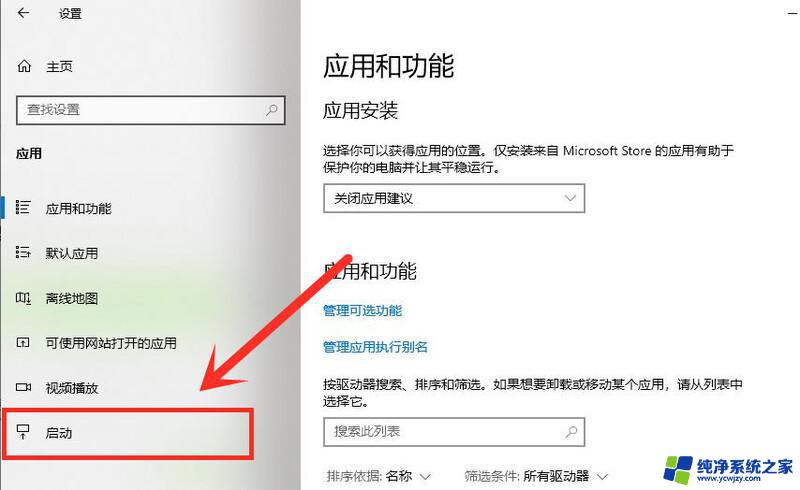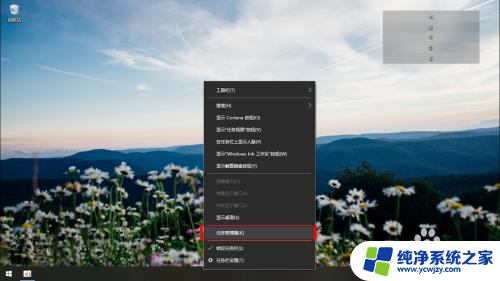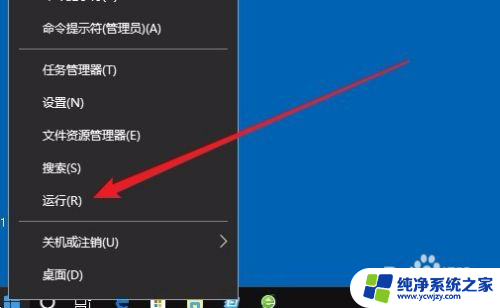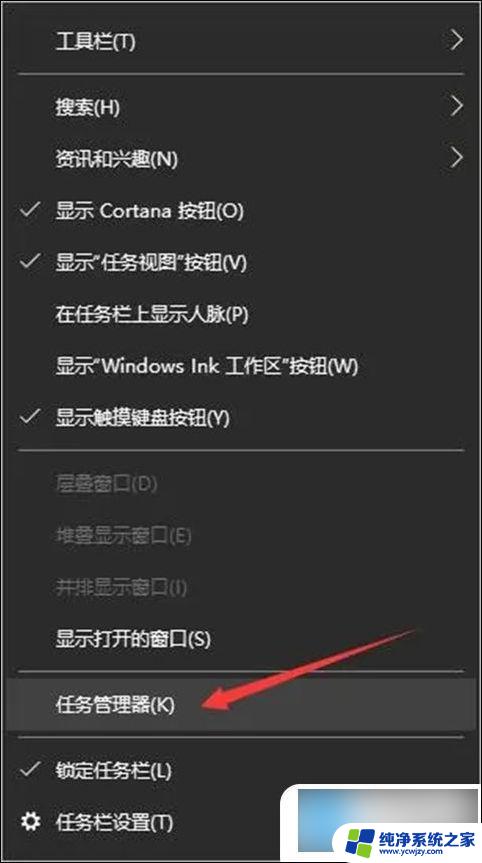开机自动启动怎么设置 win10开机启动项设置方法
更新时间:2023-11-18 14:44:57作者:jiang
开机自动启动怎么设置,现今的计算机操作系统如Windows 10,已经为我们提供了许多便利的功能,其中之一便是开机自动启动项的设置,让我们能够在计算机开机时自动运行一些必要的程序或应用。对于那些经常使用特定应用的用户来说,这一功能无疑是非常实用的。如何在Windows 10中设置开机自动启动项呢?接下来我们将为您介绍具体的设置方法。
具体方法:
1.
首先按键盘的“win键“,出现工具框后。点击左下角位置的“设置”,出现新的工具框后再进行下一步操作。

2.进入到“设置”的界面后,点击第二行第一个选项“应用”,进入到新的界面后再进行下一步操作。
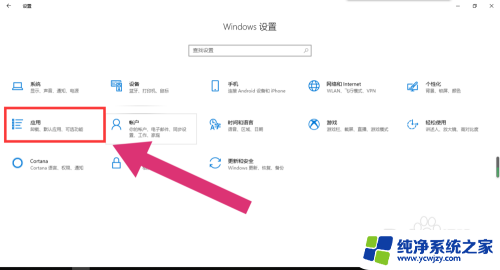
3.进入到“应用”的设置界面后,点击左侧工具栏中的最后一项“启动”。进入新的界面后再进行下一步操作。
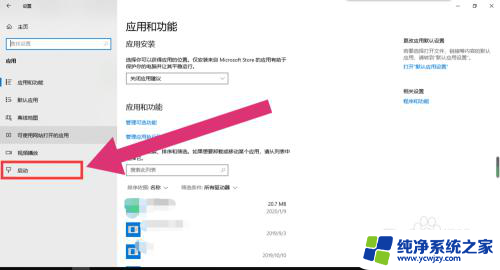
4.进入“启动项”的设置界面后,将可开机自启的应用后方的开关开启该应用就会开机自启。开关关闭则反之。
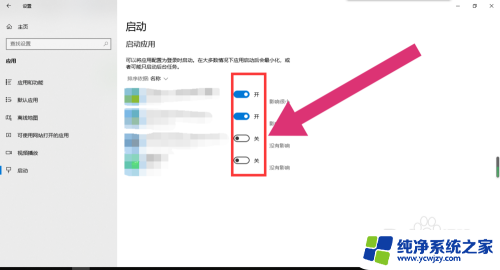
以上就是设置开机自动启动的全部内容,如果你也遇到同样的情况,可以参照我的方法来处理,希望对大家有所帮助。